ps与br
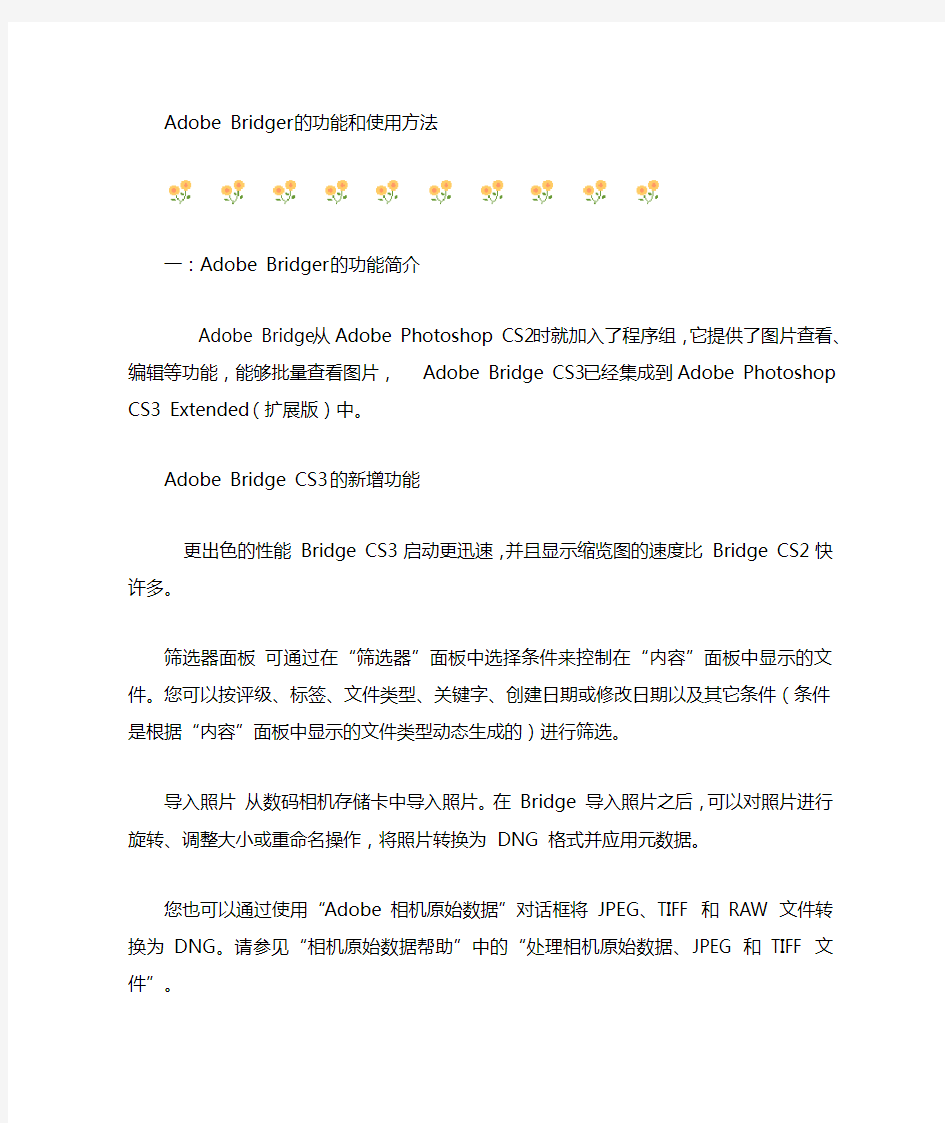

Adobe Bridger的功能和使用方法
一:Adobe Bridger的功能简介
Adobe Bridge 从Adobe Photoshop CS2时就加入了程序组,它提供了图片查看、编辑等功能,能够批量查看图片,Adobe Bridge CS3已经集成到Adobe Photoshop CS3 Extended(扩展版)中。
Adobe Bridge CS3 的新增功能
更出色的性能Bridge CS3 启动更迅速,并且显示缩览图的速度比Bridge CS2 快许多。
筛选器面板可通过在“筛选器”面板中选择条件来控制在“内容”面板中显示的文件。您可以按评级、标签、文件类型、关键字、创建日期或修改日期以及其它条件(条件是根据“内容”面板中显示的文件类型动态生成的)进行筛选。
导入照片从数码相机存储卡中导入照片。在Bridge 导入照片之后,可以对照片进行旋转、调整大小或重命名操作,将照片转换为DNG 格式并应用元数据。
您也可以通过使用“Adobe 相机原始数据”对话框将JPEG、TIFF 和RAW 文件转换为DNG。请参见“相机原始数据帮助”中的“处理相机原始数据、JPEG 和TIFF 文件”。
文件堆栈创建堆栈将相关文件编成组并使“内容”面板显示的更整齐一些。例如,创建一个堆栈以可视方式将一组类似照片编为一组。
比较和预览图像在“预览”面板中比较多幅图像并使用“放大镜”工具放
大图像预览。
Version Cue 检查器和Version Cue 按钮使用Bridge 中的“检查器”面板来显示并对有关Version Cue Servers、项目和Version Cue 托管资产的上下文相关信息进行操作。“内容”面板中的Version Cue 按钮使用户可以轻松访问Version Cue 命令。
快速/高品质缩览图指定Bridge 显示源文件中嵌入的低分辨率缩览图还是从源文件生成的缩览图。
开始会议召开实时网络会议以共享桌面和审阅文档。
工作区的灵活性可以通过移动和调整面板大小来配置分为三列的Bridge 工作区,然后将配置保存为新的工作区以供今后重新使用。新的首选项允许您使Bridge 背景变亮或变暗并指定强调色。
二:Photoshop和Bridger如何配合使用
在photospop cs3及以上的完整版本中,图片浏览管理软件Bridge 是作为共享软件和photospop捆绑在一起使用的。你只要点击photospop菜单或工具栏的br按钮,就会转到adobe bridger的页面上。
但是,使用.photospopCS3或photospopCS4 的完整版本文件太大,所以在实际应用中多使用photospopCS3或photospopCS4 的精简本,把adobe bridger给精简掉了,在photospop中就无法直接使用adobe bridger了。
使用photospopCS3或photospopCS4 的精简本时,要想使用adobe bridger管理浏览图片,那就得单独安装adobe bridger,和photospop配合使用。
当photospop和bridger作为两个单独安装的软件使用时,如何将二者配合起来使用呢?现介绍如下:
将adobe bridger的界面最大化。再将PS操作界面的工作区拉至最顶端,两个界面叠在一起,就像两个网页的窗口叠在一起一样。
这样PS工作区的大背景就成了Adobe bridger,电脑系统里的所有东西在Adobe bridger都看得到,并且能打开和显示几乎所有格式的图片。选图的时候,只需在Adobebridger中找到你自己存在电脑里的图片的文件夹,双击打开,这样用PS工作的时候调图方便多了,只需双击要做的图片,就自动调入PS的界面,很方便的。
工作的时候,PS的大背景是Adobe bridger,并且看得到你文件夹所有的图片,想调哪张调张,不用再去导入,切换什么,只需双击你想要的图片。并且Adobe bridger可以上网调图,网上有许多用来做PS练习的绝佳素材供你挑选使用,非常方便。
『名师李涛老师主讲 PS高手之路』
1.光和色的关系 https://www.360docs.net/doc/9416256186.html,/tech/school/huoxing/photoshop/ps01.WMV 2.光和色的关系2 https://www.360docs.net/doc/9416256186.html,/tech/school/huoxing/photoshop/ps02.WMV 3.色彩模式图像分辩率 https://www.360docs.net/doc/9416256186.html,/tech/school/huoxing/photoshop/ps03.WMV 4.绘画与修饰工具1 https://www.360docs.net/doc/9416256186.html,/tech/school/huoxing/photoshop/ps040.WMV 5.绘画与修饰工具2 https://www.360docs.net/doc/9416256186.html,/tech/school/huoxing/photoshop/ps05.WMV 6.绘画与修饰工具3 https://www.360docs.net/doc/9416256186.html,/tech/school/huoxing/photoshop/ps06.WMV 7.绘画与修饰工具4 https://www.360docs.net/doc/9416256186.html,/tech/school/huoxing/photoshop/ps070.WMV 8.绘画与修饰工具5 https://www.360docs.net/doc/9416256186.html,/tech/school/huoxing/photoshop/ps08.WMV 9.bridge的运用和数码照片的处理 https://www.360docs.net/doc/9416256186.html,/tech/school/huoxing/photoshop/ps09.WMV 10.通道和蒙板 https://www.360docs.net/doc/9416256186.html,/tech/school/huoxing/photoshop/ps10.WMV alpha通道 https://www.360docs.net/doc/9416256186.html,/tech/school/huoxing/photoshop/ps110.WMV 通道的高级运用技巧 https://www.360docs.net/doc/9416256186.html,/tech/school/huoxing/photoshop/ps12.WMV 调色_1 https://www.360docs.net/doc/9416256186.html,/tech/school/huoxing/photoshop/13.WMV 调色_2 https://www.360docs.net/doc/9416256186.html,/tech/school/huoxing/photoshop/14.WMV
学习ps基础
学PS基础:Photoshop 技能167个 经典的Photoshop技巧大全,如果你是初级阶段的水平,熟读此文并掌握,马上进阶为中 级水平。绝对不是广告噢。 常见技巧经典的Photoshop技巧大全,如果你是初级阶段的水平,熟读此文并掌握,马上进阶为中级水平。绝对不是广告噢。 1. 快速打开文件 双击Photoshop的背景空白处(默认为灰色显示区域)即可打开选择文件的浏览窗口。 2. 随意更换画布颜色 选择油漆桶工具并按住Shift点击画布边缘,即可设置画布底色为当前选择的前景色。如果要还原到默认的颜色,设置前景色为25%灰度(R192,G192,B192)再次按住Shift 点击画布边缘。 3. 选择工具的快捷键 可以通过按快捷键来快速选择工具箱中的某一工具,各个工具的字母快捷键如下: 选框-M 移动-V 套索-L 魔棒-W 喷枪-J 画笔-B 铅笔-N 橡皮图章-S 历史记录画笔-Y 橡皮擦-E 模糊-R 减淡-O 钢笔-P 文字-T 度量-U 渐变-G 油漆桶-K 吸管-I 抓手-H 缩放-Z 默认前景和背景色-D 切换前景和背景色-X 编辑模式切换-Q 显示模式切换-F 另外,如果我们按住Alt键后再单击显示的工具图标,或者按住Shift键并重复按字母 快捷键则可以循环选择隐藏的工具。 4. 获得精确光标 按Caps Lock键可以使画笔和磁性工具的光标显示为精确十字线,再按一次可恢复原状。 5. 显示/隐藏控制板 按Tab键可切换显示或隐藏所有的控制板(包括工具箱),如果按Shift+Tab则工具箱不受影响,只显示或隐藏其他的控制板。 6. 快速恢复默认值
ps-色彩模式(李涛)要点
色彩模式 一、HSB:是基于人眼视觉接受体系的色彩空间描述 媒介:眼睛 色相Hue 色相环的基本图···可以用度来表示 S和B···用%比划分----S和白色有关,B和黑色有关。。。**黑白无色相 二、光的三原色:RGB【加色模式】每个颜色有256个级别 R255+G255+B255----白光【加色模式】 R0 +G0 +B0 ----黑光【减色模式】 RGB等值的时候是没有色相的,是灰色的 媒介:发光物体不通过别的光线折射直接通过空去射入我们眼睛
三、色的三原色:青品黄CMYK【减色模式】 C0+M0+Y0=白色 C100+M100+Y100=黑色 由于工艺原因,再加一个黑色K 黑暗的房间里墙壁是白色的。 如果把墙刷成青色的,在黑暗的房间里,那么红光照上去为一片漆黑,青色把红色全吸收了 1、对立的为互补色,对方完全吸收对方 四、Lab
分辨率ppi 72ppi 为5184个像素每平方英寸300ppi 为90000个像素每平方英寸一个pixel对应一个字节 图层:透明的玻璃纸 一、绘画与修饰工具组
污点修复画笔工具和修复画笔工具的区别:一个会自动取样 用修复画笔工具而不用防止图章工具原因是 防止图章工具修复的颜色太深 二、选择工具:选区很重要,蚂蚁线不重要 为什么做选区:重在局部保护,重在局部修饰 画笔 1、溶解:取决于鼻头的虚化程度 负片 变 暗 变 亮 光的混合 色的混合
溶解与正常对比 2、背后:只能在图层上工作,而且必须有透明区域 这样达到不用做蚂蚁线的效果 3、变暗:拿前景色和画面中的额某一个颜色对比,所有比前景色亮的颜色都统统变成前景色,比他暗的不变-----降阶 前后对比 此为变亮
李涛PS《高手之路》视频笔记(亲手图文)
《李涛(国内最好的PS讲师)主讲Photoshop CS2(共24集)] 课程目录: 01:火星时代-李涛PS教程:光和色的关系_1 02:火星时代-李涛PS教程:光和色的关系_2 03:火星时代-李涛PS教程:色彩模式图像分辩率 04:火星时代-李涛PS教程:绘画与修饰工具_1 05:火星时代-李涛PS教程:绘画与修饰工具_2 06:火星时代-李涛PS教程:绘画与修饰工具_3 07:火星时代-李涛PS教程:绘画与修饰工具_4 08:火星时代-李涛PS教程:绘画与修饰工具_5 09:火星时代-李涛PS教程:bridge的运用和数码照片的处理 10:火星时代-李涛PS教程:通道和蒙版 11:火星时代-李涛PS教程:alpha通道 12:火星时代-李涛PS教程:通道的高级运用技巧 13:火星时代-李涛PS教程:调色_1 14:火星时代-李涛PS教程:调色_2 15:火星时代-李涛PS教程:调色_3 16:火星时代-李涛PS教程:图象模式通道案例 17:火星时代-李涛PS教程:图层效果_1 18:火星时代-李涛PS教程:图层效果_2 19:火星时代-李涛PS教程:图层效果_3 20:火星时代-李涛PS教程:滤镜效果_1 21:火星时代-李涛PS教程:滤镜效果_2 22:火星时代-李涛PS教程:滤镜效果_3 23:火星时代-李涛PS教程:滤镜效果_4 24:火星时代-李涛PS教程:调色高级技巧 一.色彩模式 1.颜色模式HSB 色象饱和度明度,是基于视觉反映的颜色 H.色象:360度,从0开始,表示纯红色,360度也表示纯红色 S.饱和度:100%表示色彩纯度为满 B.明度:表示明暗,100%表示很亮,为0时表示黑色 2.颜色模式RGB 红绿蓝,是基于光色的颜色,也为加色模式,即两这重合变亮 R.红色:Red,0~255阶,一共256阶色 G.绿色:Green,0~255阶,一共256阶色 B.蓝色:Blue,0~255阶,一共256阶色 三者放到一起表示一种颜色:如R:255G:0B:0表示红色;R:0G:255B:0表示绿色 特殊:R G B:255255255表示白色;R G B:000表示黑色 3.颜色模式CMYK 青品红黄黑值,是基于印刷颜料的颜色,为减色模式,既两者重合变暗 C.青色,M.品红色,Y黄色,三种颜色都为100%表示:三种放在一起可以综合出其他的色彩,前3种都 是0%的时候印刷成无色,即白色;但是都为100%的时候印不出纯黑色,有杂质,所以加入K.黑色用来印刷纯黑色 附:加色和减色对立时,颜色等于无,R--C G--M B--Y图形为三角对立圆环,形象说法就是红光照
PS基础知识及原理
PHOTOSHOP(ps)基础知识及原理 培训目的 如今电脑技术飞速发展,Photoshop即将成为PPT、Word、excel之后必备技能之一,为有兴趣的同事提供学习的机会,增强有关Photoshop方面技能,使大家在日后的工作学习中更得心应手地应用相关技能。 一、PS的基本知识 1、像素: 图像是由像素组成,像素就是一个单位矩形的颜色块,是图像的基本单位。 每个像素都有不同的颜色值,单位面积内的像素越多,图片越清晰,反之,则越模糊。2、分辨率: 分辨率是指单位长度上像素的多少,像素越多,图像越清晰。 PS中,普通显示器的分辨率为72像素/英寸 大型灯箱图像分辨率为≥30像素/英寸 网页图像的分辨率为72像素/英寸或96像素/英寸 报纸图像的分辨率为160像素/英寸 普通彩版印刷品为300像素/英寸 精美彩版印刷品为350像素/英寸 户外墙体广告在30像素/英寸以下 3、位图:
位图的大小和质量取决图片像素的多少,单位面积内像素越多则越清晰,当位图放大的一定限度时,会发现是由很多的小方格组成,上图所示 4、矢量图 矢量图也称为向量图,它由点线面等元素组成,记录的为形状,线条粗细,以及色彩等,简单的说也就是在任何分辨率里面,对矢量图进行任意的缩放,不会影响他的光滑度和清晰度。矢量图主要适应于:文字设计、图案设计、版式设计、标志标识设计、工艺美术设计以及计算机辅助设计(CAD工业制图)。 矢量软件:AutoCAD(CAD)、Coreldraw(CDR)、Illustrator(AI)、Freehand(不会,没用过) 5、常用的图片存储格式 PSD:是ps专用的位图格式,可以保存图层,通道,路径等信息 BMP:全程Bitmap,是windows操作系统中的标准图片格式,因不采用任何的压缩方式,
AE从入门到精通(李涛)
AE从入门到精通(李涛) 1.概述和层的基本操作 概念: a.扫描格式:还原电视信号的编码方式(每帧的行数/每秒的场数)常见:625/50 b.宽高比:标清(SDTV) 4:3,高清(HDTV) 16:9,需注意:可能会导致画面变形 c.电视制式:实现信号的技术标准,NTSC(美国),PAL(国内),一般ae合成预设:D1/DVPAL(1.09-像素宽高比),Frame Rate(帧率):25-国内,30-美国 d.先有场,后有帧:一场-对一幅画面的奇数或偶数行完成一次隔行扫描,帧-每秒几幅画面,显示屏-逐行扫描,电视-隔行扫描-1/50s扫奇数行,2/50s扫偶数行-合成一幅画面(上场-先奇,下场-先偶),显示屏出现毛刺(逐行扫描),问题素材解释-InterpretFootage-Main:Guess Alpha,Frame Rate:25,Separate Field:关闭和解释上下场,若解释错误画面会出现抖动,以及调整像素宽高比 层的基本操作: a.关键帧:时间,数值,属性 b.注意快捷键运用:基本属性-第一个字母(Opacity:T),同时多个-Shift c.注意点击小三角对位关键帧 d.播放-空格键,实时:内存预演-0,内存用完停止预演 e.图层父子关系:从属关系(除了透明度) f.快速运动注意加运动模糊(打开总开关) g.工作区域:B-开始,N-结束,可以去除多余时间,完全去除:Competition-TrimComp to Work Area h.输出时注意在哪里播放,进行场的设置,选择好的编码解码器-MOV,MP4 i.PSD文件可以作为图层导入(Competition-CroppedLayer:独立图层,Competition:整体合成) j.左下角第三个键:调精确时间(双击不用管冒号输入)和片子快慢 k.拼合图层:Pro-compose,合成嵌套:每个合成都属于素材,在素材窗口,实则一回事 l.原属性按钮:出现在合成和矢量图层,在合成嵌套里很重要,矢量图层打开后不像素化 m.隐含按钮:打开总开关,不需要图层隐含,锁定按钮:固定不需要移动图层 n.独奏按钮:只显示打开该按钮的图层,Ctrl+左右键-左右移动一帧 2.文字特效 a.逐字放大后恢复:Text-Animate(赋予动画)-Scale-RangeSelector(选区)-Start,End做一个字的选区-Offset(错位):做关键帧-调Scale放大-波浪感:Advanced:Shape(Smooth),Scale,End调大 b.文字沿路径移动:钢笔工具做路径-Text-PathOptions-Path(Mask1)-ReversePath(反 转):On-Perpend…ar To Path(垂直于路径):On-ForceAlignment(强制对齐):On,可控制两端,Off,控制整体-First,Last Margin做关键帧-运动模糊 c.飞入:Text-Animate-Position,Skew,Opacity调好-Start:0开始做关键帧-加抖动效 果:Add-Selector-Wiggle-Wiggle Selector设定 d.弹出变色:Text-Animate-Position,Fill Color(Hue)调好-Start:0开始做关键帧 -Advanced:Shape(Smooth)-运动模糊 e.一图层多内容变化:Text-SourceText(来源文本)-一个关键帧一个内容(方形静止关键帧) f.乱码进入:Text-Animate-CharacterOffset(字符错位)做关键帧-逐字RangeSelector做关键帧 加上缩放可以做表达式,矩阵的跳跃变化
PS基础知识入门学习
[Word]PS基础知识入门学习 PS基础知识入门学习 熟悉界面 打开素材中的手提袋图片,可以看到Photoshop的六大界面: 1. 需要处理的图像窗口; 2. 菜单栏:可以选择其中的命令以对图形进行操作; 3. 左边是工具箱:其中是各种绘制图形的工具和辅助工具; 4. 工具选项栏:选择绘图工具后可以在这里选择各项参数; 5. 右边是各种工作面板:在其中可以对图像进行各种操作; 6. 最下面是状态栏:显示了当前对图像进行操作时的各种信息。 绘图与修图技能 1. 工具的使用方法 1) 工具箱是工具大体可以分为:选取工具、绘图工具、路径工具、文字工具以及其他的一 些辅助工具。不同工具的使用方法都相似,这里我们使用制作青苹果这个例子来掌握它 们的使用方法,效果图如下:
2) 新建一个大小600×450像素、名为“青苹果”的图像文件。 3) 建立一个图层,建立圆形选区。 4) 设置渐变工具。在渐变编辑器中将左端色标设置为(R16,G69,B13),再增加新色标: (R89,G128,B42)位置17%,依次增加其他新色标:(R171,G214,B76)位置36%,
(R131,G185,B49)位置55%,(R82,G118,B28)位置74%,(R108,G154,B38)位置 100% 5) 在工具选项栏中选择径向渐变按钮,在选区中从左上方进行填充。
6) 选择画笔工具,在工具选项栏的右上方选择切换画笔调板按钮。在弹出的 画笔工具选项 中选中“动态形状”、“喷枪”和“其他动态”,把“其他动态”设置如下图:
7) 工具栏中设置前景色为深棕色后用画笔工具画出苹果柄。 8) 用减淡工具绘制苹果的高光。在工具选项栏中选择一种画笔,设置范围为“高光”,曝光 度为“16%”,在苹果上绘制出高光部分,取消选择。 9) 最后绘制出投影部分。图层选项设置如下:
Photoshop_CS4学习教程完整版
大家网 https://www.360docs.net/doc/9416256186.html, Photoshop CS4学习教程完整版 本教程按照初学者接受知识的难易程度,由浅入深布局内容、不仅能帮助初学者快速掌握Photoshop CS4的基本操作,而且能教会初学者使用Photoshop CS4进行图形图像处理及创作的技能,指引入门捷径,直通高手殿堂…… 教程截图: 下载地址: Photoshop CS4学习教程完整版 强烈推荐: Photoshop学习教程汇总!(2010最新更新) 实力派设计作品汇总!(欣赏学习) 设计画笔/插件/字体等素材下载汇总!
最新平面设计优秀资源学习下载汇总!(不断更新)photoshop视频及相关教程下载: 地址: ☆photoshop cs3视频教程全程高清版(1G容量从入门到提高免费下载) 祁连山Photoshop CS 高清视频教程免费下载 李涛专家主讲PS高手之路经典视频教程(1G打包下载) Photoshop CS3 专家讲堂swf视频教程下载(基础全程版上) Photoshop CS3 专家讲堂swf视频教程下载(基础全程版下) PS人物数码照片处理技法大全视频教程下载 PS精彩实战系列视频教程(设计师必备) PS常用经典调色技法大全视频教程下载 PS常用艺术特效制作技法大全视频教程(一)
绝对经典photoshop视频系列教程(全套120个视频第二部分更新完毕) Photoshop CS视频教程1~84全集完整版本(全SWF下载) Photoshop CS2金鹰Flash视频教程200讲完美版免费下载 PhotoShop视频教程-全120讲-swf完整版下载 PhotoShop高手进阶必备教程300例(A) PhotoShop高手进阶必备教程300例(B) PhotoShop高手进阶必备教程300例(C) PhotoShop高手进阶必备教程300例(D) 矢量设计教程: Adobe illustrator基础及教程(电子书)下载 Illustrator CS3平面设计技能进化手册(样章、样例和教学视频) Illustrator CS4 超越基础 平面设计、Web设计基础理论(平面构成、色彩构成、设计规格):色彩构成(鲁迅美术学院教材一) 色彩构成(鲁迅美术学院教材二) 版面色彩运用中容易出现的误区! 色彩的理性认识 色彩与视觉的原理(一)-内容很多,耐心咀嚼,对色彩研究大有裨益 色彩与视觉的原理(二)-内容很多,耐心咀嚼,对色彩研究大有裨益 平面构成的基础(设计师必修) 平面设计的版式设计
PS简单处理让你的产品图片更具视觉冲击力
PS简单处理让你的产品图片更具视觉冲击力 先来看看最终的效果图吧: 图片: 具体的制作步骤如下: 第1步: 打开你的商品图片,这里我们用的是一张柠檬的图片。 第2步: 我们先要将柠檬从底色中抠出,你可以使用钢笔工具或套索工具来抠图。建立选区之后Ctrl+J来将其复制一层。 在柠檬图层的下方新建一层,命名为"背景层"。为背景层填充从#292C2F 到#0F1010的径向渐变。这是将你的图片变得有冲击力的第一步,之所以填充黑色背景,是为了增强柠檬与背景的对比度,让柠檬的颜色从黑色背景中脱颖而出。
第3步: 在柠檬层下方新建一个空白图层,将其命名为"背景亮部"。在每个柠檬背后都使用渐变工具创建从白色到透明的径向渐变。将图层的不透明度降低为40%(这里的渐变位置和不透明度数值都可以根据个人感觉来调整)。 第4步: 为"背景亮部"层添加颜色叠加,这里颜色选择#83BFDE。这样背景看上去会有淡淡的蓝色。 第5步: 在"背景亮部"图层上方新建一个"阴影"层。在两个柠檬后面及中间位置分别添加从黑色到透明的径向渐变,来创建柠檬在背景上的阴影。
第6步: 将"柠檬"图层复制一层,将图层混合模式设置为"强光 ",并将图层不透明度设置为50%。将"强光"图层再复制一层,将图层混合模式设置为"柔光 ",保持图层不透明度为50%。然后将三个柠檬图层按Ctrl+E合并。这一步主要为了提亮柠檬的颜色,使其看上去更加鲜艳。关于图层混合模式的原理可参考《带你认识Photoshop的混合模式》一文。 第7步: 接着我们来调整图片的颜色和饱和度。为合并后的柠檬图层添加色相/饱和度调整层(剪贴蒙版),参数设置如下。调整后的柠檬看上去是不是更有食欲。 第8步: 接下来我们来增加图片的清晰度。选择菜单滤镜>锐化>锐化,来增强柠檬的细节部分。
PS基础知识入门学习
https://www.360docs.net/doc/9416256186.html, PS基础知识入门学习 一发展简史 Photoshop是目前PC机上公认的最好通用平面美术设计软件,所以,几乎所有的广告、出版、软件公司都把它作为首选的平面处理软件工具。 1987年秋,Thomes Knoll,一名攻读博士学位的研究生,一直尝试编写一个程序,使得在黑白位图监视器上能够显示灰阶图像。但是Knoll在家里用他的Mac Pl us计算机编写这个编码纯粹是为了娱乐,与他的论题并没有直接的关系。他认为它并没有很大的价值,更没想过这个编码会是Photoshop的开始。1988年夏天,John决定实现这个程序的商业价值,当时的名称就叫Di splay。后来在一次偶然的演示时,他采用了一个人的建议,把这个软件命名为Photoshop。从此,Photoshop正式成为了这个软件的名称,直至今日。更名为Photoshop的第一个版本是0.87。 1988年11月,John重返Adobe进行另一次演示。Russell Brown,Adobe的艺术总监,完全被这个程序所打动。Adobe以极大的热情果断地买下了Photoshop的发行权。首次正式发行的PS只有800KB。 随后又扩充了工程师队伍,新增加了路径和铅笔工具,继而发行的2.0版本引发桌面印刷革命。
第一个运行在Windows平台的Photoshop2.5版本,新增加了调色板等功能。 Photoshop3.0的Mac和Windows版本分别在在1994年9月底和11月发行。但麻烦重重。 1996年11月Photoshop4.0发行,成功地给Adobe带来了很大的商业利益,也为当初那些大胆改革的工程师们作了最有力的辩护。此时,Adobe意识到Photoshop的发展前景,与Knoll兄弟重新签订合同,买断了Photoshop的所有权。
李涛PS教程(提高篇)整理后笔记
一、画笔 1.理解画笔重要的参数:间距!所有绘画中的线都是用点构成的。形状动态、散度、平滑,是画笔调整面板中使用最广的参数之三。形态中,角度抖动中的根据方向抖动很重要,会根据画笔的方向来抖动。散度,基本上用两轴选项。 2.在使用橡皮图章工具进行修复图片时,为了保持不破坏原始素材,则可以新建图层,然后勾选样本-当前和下方图层,即可在新建的透明图层上绘制了。画笔加橡皮图章工具,可以做出很酷的纹理的效果感。调间距,开形态,定义压力,角度抖动为方向,开散布 3.画笔中,白就是透明的,灰色是半透明度的。 4.图层编组:ctrl+G。曲线,上弦往上拉是亮度,下弦往下是暗度。 5.阴影要做到两层或三层才比较逼真。选中主体形状然后填充黑色,按照需要的光源做斜切和透视,然后利用高斯模糊来虚化。下层阴影高斯模糊小一些,上层大一些。 6.通过正反打对画面主体做聚焦,四角暗淡的做法(突出主体),先做选区,新建调整图层-曲线,上弦曲线打亮主体正打,然后选中蒙版,执行滤镜-模糊-高斯模糊,半径选到最大或是稍微小一点;然后再反打(即变暗),同样曲线命令做下弦,可以选择直接将正打蒙版复制过来,然后ctrl+i反向命令。替换图层蒙版:先选中源蒙版,再按alt建,移动到目标位置。复制+替换:则是先按alt 健。 二、抠像 1.绝大多数是时候,通道是用来抠像的。抠像,大致分三个情况。1st,从清晰轮廓中抠出;2nd,复杂轮廓中抠出;3rd,从半透明中抠出。 2.针对清晰轮廓的抠像方法:上等方法为:用路径+混合剪贴法;中等方法用路径、画笔、调整轮廓灯;下等方法是用选择工具。复杂轮廓:上等方法:通道+混合剪贴法;中等方法是用调整边缘的;下等方法用选择工具。半透明工具:上等方法通道+画笔+混合剪贴法;中等调整边缘;下等方法用选择工具。混合剪贴法可去除时间一切杂边。 3.调整边缘是抽出滤镜的升级啊。所有选择工具都有这条命令。建立选区之后,才能使用调整边缘命令。调整边缘面板,半径是指边缘线的内外半径值。建议打开智能半径,以避免让清晰轮廓处出现半透明状态。平滑,控制线条。在像素低的时候,可以用羽化。减少原片环境光时,可以调低移动边缘命令,叫收边。再勾选净化颜色。可以再黑白通道中,看到细节。灰色显示有半透明的地方(本不该有)则生成带通道的图层蒙版,在蒙版中(按住Alt键进入蒙版编辑模式)用画笔(白色)去修改。修改后删除蒙版,则保存了透明层,然后锁定透明图层,用黑色画笔刷边缘,则可把毛发刷出来。之后,可新建图层,用1px画笔添加头发丝。
PS人像处理基本流程
在论坛中,处理人像的帖子很多,而最多的是色彩调节人像的帖子。这就给一些初学者造成了一个误会,好像用PS进行人像修饰重点就是色彩调节。他们花了大量的时间在揣摸如何把一张人像的色彩调得好看,而忽视了一些基础的学习,比如基本的色彩理论没有掌握又如何进行色彩调节,所以学习中只能跟着帖子上的操作步骤亦步亦趋的进行,根本不知道发帖子的人为什么要这样操作而不那样操作。到头来,学到的只是跟着帖子走。跟着帖子走,可能当时会做出一些效果来,离开了帖子又不知所云,换了一张图又不知怎样处理,再按着帖子中的操作步骤操作好像也不行,因为这张图的色彩也许刚好跟帖子中的例子不一致,所以就搁浅了。 建议这些读者应该先学习一些色彩基本理论再来学色彩调节,不一定要学好深,至少懂得什么叫“三原色”,“混合色”、“互补色”等等,因为毕竟多数人不是专业搞设计的,学PS只是用来对自己手中的照片进行一些简单的处理,或者就是把PS当作一种娱乐的工具而已。但就是简单的处理也离不开基础的理论作指导,否则只会事倍功半,欲速而不达。如果掌握了一些基本理论再来学色彩调节,就会事半功倍,可能提高会很快。 要学习PS人像修饰,色彩调节只是其中重要的一个环节,但不是全部。 一般认为人像修饰大致要经过以下流程: 1 .亮度,颜色及色调 这一部分包括处理人像的曝光、白平衡,对比度,初步色彩调整等等,使照片有个基本的正确色调再进行后续处理。 2 .清理 这一部分包括清理皮肤上的斑点污渍,皱纹、衣服上多余的折皱,照片上的划痕,噪点等等。清理背景上影响主体的物件,污渍,使人物主体更突出等等。 3 .增强 这一部分包括对人体进行高度的改变、胖瘦的处理、对五官进行细致修饰,如改变眼睛、鼻子的大小、角度,修改脸形;修改嘴唇的外形、色彩;修饰眼线、眉毛等等。还包括处理头发的颜色、疏密等等。如果你有足够的时间和能力还可以抠图换背景等等。这些都是增强的处理内容。
学PS必须掌握的基础知识
学PS必须掌握的基础知识 在学习PS的过程中,经常会遇到一些专业术语,下面我们来对一些PS常用的、并且比较难理解的术语进行简单讲解。象素:象素是构成图像的最基本元素,它实际上一个个独立的小方格,每个象素都能记录它所在的位置和颜色信息。 上图中每一个小方格就是一个象素点,它记载着图像的各种信息。选区:也叫选取范围,是PS对图像做编辑的范围,任何编辑对选区外无效。当图像上没有建立选择区时,相当于全部选择。 上图中的黑白相间的细线就是选择区的边界,对图像的操作只对选择区内有效。羽化:对选择区的边缘做软化处理,其对图像的编辑在选区的边界产生过渡。其范围为0-250,当选区内的有效像素小于50%时,图像上不再显示选区的边界线。
上图是对不同羽化值选区填充的效果。消除锯齿:在对图像进行编辑时,PS会对其边缘的象素进行自动补差,使其边缘上相邻的象素点之间的过渡变得更柔和。在PS里主要针对建立选择区。 上图中是对消除锯齿和保留锯齿的选区填充的效果,为了方便观察,对视图做了放大。容差:图像上像素点之间的颜色范围,容差越大,与选择象素点相同的范围越大,其数值为0-255。
上图是用魔术棒选择工具在不同容差值下对图像做不连续选区的结果。混合模式:将一种颜色根据特定的混合规则作用到另一种颜色上,从而得到结果颜色的方法,叫做颜色的混合,这种规格就叫混合模式,也叫混色模式。PS中有6组22种混合模式。 原图 将红色用不同的混合模式作用到上的效果。流量:控制画笔作用到图像上的颜色浓度,流量越大产生的颜色深度越强,其数值为0%-100%。 上图是用同样的画笔在不同流量控制下对图像操作的结果。样式:对活动图层或选区进行定制的风格化编辑,类似动作。
《Photoshop高手之路》视频教程李涛主讲学习笔记
《Photoshop高手之路》李涛·主讲 ——学习笔记 第一讲光和色的关系 <概念> ·photoshop:是一个平面的二维的图像合成软件。 ·合成:在已有的基础上进行艺术的再加工。 ·颜色三属性:色相-色彩名称(相貌),用“H”表示,黑白色无色相;饱和度(纯度)-用“S”表示;明度-用“B”表示。 ·“HSB”颜色模式-基于人眼视觉接受体系的色彩空间的描述。此模式用于调色。 ·“RGB”颜色模式:基于光。红(R)、绿(G)、蓝(B)三色(光的三原色),每个颜色有0-255种显示效果,总共可以显示1678万种颜色显示效果。白色值(255,255,255),黑色值(0,0,0,),三个数值相等时,显示的是灰度色。RGB是加色模式。
是印刷用色,减色模式。白色值(0,0,0,0),黑色值(0,0,0,100)。 <应用> ·色相环中相对的两种色是互补色,互补色之间会完全吸收。 ·RGB调CMY颜色:R+G=Y,G+B=C,R+B=M。 第二讲色彩模式及图像分辨率 <概念> ·lab颜色模式:基于大自然,由一个亮度和两种颜色分量组成,是一种理论推算出来的颜色模式,可能不存在。 ·溢色:CMYK中可以看到但无法被印出来的颜色。 ·像素:构成图像的最小单位,基本单位是1像素,像素是正方形的。 <应用> ·网页图像的像素一般是72ppi(每英寸),即每英寸有5184个像素。印刷图像一般是
·重订图案像素,在显示器上显示,图像尺寸会变化,容量会变化,清晰也会变化。 ·重订图案像素有三种算法:“临近”、“两次线性”、“两次立方”;“临近”算法计算速度最快,“两次立方”算法效果最好,但是灰度图用“临近”算法比“两次立方”算法效果好。 ·常识:印刷作品每个边都要留3毫米的出血。 第三讲通道和蒙版 <概念> ·图层:比喻为一层形象的玻璃纸。 ·通道特点:(1)只有三类颜色:黑、白、灰;(2)在后台工作,影响前台。 ·通道作用:记录颜色信息,红、绿、蓝三个通道每个记录0-255一共256个颜色值,三通道合并后还原图像颜色; ·通道分类:(1)原色通道;(2)Alpha通道;(3)专色通道(印刷图像用)。
PS处理TEM图片的步骤
用PS处理HR-TEM图像 1.选择图片,打开方式为PS 2.把图像---模式---RGB模式 3.长按此处,可以选择不同的作图工 4.选择直线工具----形状---填充选你想要的颜色 5.如果要花带箭头的直线,则需在左上角的设置处改一改。 6.矩形选择框可以选中整张图片后复制,粘贴到新建图层里 7.在新建图层里,跟你原始图层无关,可以任意修改后保存。文件---新建
8.插入的字体大小更改
9.字体颜色更改 10.字体样式,上小标更改 11.所画的图形拖动 12.整个图片移动 13.图片放大—选中后左击---右击后可以选择缩小图片
14.文件储存格式 如果是图像,则保存为: 图片大小---高度为8---分辨率为600 如果是oringin导出来的图片,高度依旧保存为8,分辨率改为1200
幸福,不能用手去捉摸,只能用心去琢磨,只能静静去体味。细细地品味了,你就享受到了它温馨的暖,或浓或淡的甜! 幸福,其实很简单。幸福就是和爱人一起漫步,幸福就是吃到妈妈的拿手饭菜,幸福就是孩子在你的脚跟前转悠,幸福就是你能帮父母洗衣洗碗。 幸福,其实很简单。拥有一份称心的工作,就是一种幸福;拥有一个温馨的家,就是一种幸福;拥有一位知心的朋友,就是一种幸福;拥有一份好的心态,就是一种幸福;拥有一个相濡以沫的爱人,那更是一种幸福。幸福就是如此的平平凡凡,幸福就是这样的简简单单。 幸福,其实就是自己心灵的感觉,沉淀在自己的心底,看不见摸不着,没有那么直观,可那种体验与享受却很真实、很直接。或许你没有丰富的物质,或许你不能掌控自己的名利,但只要你拥有一份良好的心情,幸福就会围着你转。 幸福,其实很简单。幸福就是口渴时的那杯水,幸福就是饥饿时的那顿饭,幸福就是劳累时的歇歇脚,幸福就是闲暇时的那茶盏,幸福就是困倦时的那场眠,幸福就是相爱的人彼此的牵挂,幸福就是离别的人默默的思念! 幸福,其实很简单。幸福就是平静的呼吸,仔细的聆听,忘情的观看;幸福就是有人爱,有事做,有所期待,有人给温暖;幸福就是不迷茫,不慌乱,生而无悔,活而无憾。幸福,其实就在路上,走一步,有一步的风景;进一步,有一步的欣喜;退一步,有一步的心境;停下步,忆往事,感到舒心的甜。
Photoshop_CS(PS)基础知识教程(完整版)1汇总
Photoshop CS ( PS )基础知识教程(完整版) 第一课 初识 Photoshop CS ( PS ) 一、Photoshop 简介及应用领域 Photoshop 是Adobe 公司开发的一个跨平台的平面图像处理软件,是专业设计人员的首选软 件。1990 年 2 月,Adobe 公司推出 Photoshop1.0, 2005 年 5 月最新版本为 PhotoshopCS2, 即 Photoshop9.0。 Photoshop 是图像处理软件,其优势不在图形创作。 图像处理是对已有的位图图像进行编辑、 加工、处理以及运用一些特殊效果; 常见的图像处 理软件有 P hotosho P 、P hoto Pain ter 、P hoto Imp act 、P ai nt Shop Pro 。 图形创作是按照自己的构思创作。常见的图形创作软件有 Illustrator 、CorelDraw 、Painter 。 应用领域:主要应用于平面设计、网页设计、 数码暗房、建筑效果图后期处理以及影像创意 等。 界面构成 Photoshop 的界面由菜单栏、工具选项栏、工具箱、图像窗口、浮动调板、状态栏等 菜单栏:将Photoshop 所有的操作分为九类,共九项菜单。如编辑、图像、图层、滤镜; 工具选项栏:会随着使用的工具不同,工具选项栏上的设置项也不同; 工具箱:工具下有三角标记,即该工具下还有其它类似的命令。当选择使用某工具,工 具选项栏则列出该工具的选项; 按工具上提示的快捷键 使用该工具 按SHIFT+工具上提示的快捷键 切换使用这些工具 按TAB 显示/隐藏工具箱、工具选项栏和调板 按F 切换屏幕模式(标准屏幕模式、带有菜单栏的全屏模式、全屏模式) 状态栏:包含四个部分,分别为:图像显示比例、文件大小、浮动菜单按钮及工具提示 栏; 浮动调板: 双击调板标题 拖动调板标签 调板右边三角 复位调板位置 存储工作 区 窗口 ->工作区->存储工作区 SHIFT+TAB 显示/隐藏调板 调板窗:可将常用的调板置入其中。 文件浏览器:专业的图像浏览器,可预览各种格式的图片,并有批处理和批重命名的功 能。 三、基本概念 1. 像素:是组成图像的最基本单元,它是一个小的方形的颜色块。 2. 图像分辨率:即单位面积内像素的多少。分辨率越高,像素越多,图像的信息量越大。 单位为PPI (Pixels Per Inch ),女0 300PPI 表示该图像每平方英寸含有 300 x 300个像素。 图像分辨率和图像尺寸的值决定了文件的大小及输出质量,分辨率越高,图像越清晰, 所产生的文件也越大。图像分辨率成为图像品质和文件大小之间的代名词; 如果是用来印刷的图像,其分辨率一定要大于等于: 120像素/厘米,折算大约是:300 像素/英寸。 3. 点阵图:又称像素图,即图像由一个个的颜色方格所组成,与分辨率有关,单位面积内 可在窗口菜单中显示各种调板。 最小化或还原调板 分离和置入调板 调板菜单 窗口 ->工作区-> 复位调板位置
李涛PS教程(基础篇)整理后笔记
学习笔记 一.色彩模式 1.颜色模式HSB:色象饱和度明度,是基于视觉反映的颜色 H.色象:360度,从0开始,表示纯红色,360度也表示纯红色,黑白无色象. S.饱和度:100%表示色彩纯度为满 B.明度:表示明暗,100%表示很亮,为0时表示黑色 2.颜色模式RGB:红绿蓝,是基于光色的颜色,也为加色模式,即两这重合变亮 R.红色:Red,0~255阶,一共256阶色 G.绿色:Green,0~255阶,一共256阶色 B.蓝色:Blue,0~255阶,一共256阶色 三者放到一起表示一种颜色:如R:255 G:0 B:0表示红色;R:0 G:255 B:0表示绿色 特殊:R G B:255 255 255表示白色;R G B:0 0 0表示黑色 3.颜色模式CMYK:青品红黄黑值,是基于印刷颜料的颜色,为减色模式,既两者重合变暗 C.青色,M.品红色,Y黄色,三种颜色都为100%表示:三种放在一起可以综合出其他的色彩,前3种都是0%的时候印刷成无色,即白色;但是都为100%的时候印不出纯黑色,有杂质,所以加入K.黑色用来印刷纯黑色 附:加色和减色对立时,颜色等于无,R--C G--M B--Y 图形为三角对立圆环,形象说法就是红光照到青色墙上完全被吸收;绿光照到品红颜色墙面上时全部被吸收;蓝色照到黄色墙面上时完全被吸收; 4.颜色模式Lab明度;a通道表示从红到深绿;b通道表示从蓝色到黄色. 两个分量的变化都是从-128到127;当a=0、b=0时显示灰色,同时L=100时为百色,L=0时为黑色;如果一定要用Lab模式来表达颜色,那么R色值为:L=54、a=81、b=70;G色值为:L=88、a=-79、b=81;B色值为:L=29、a=68、b=-112;C色值为:L=62、a=-31、b=-64;M色值为:L=48、a=83、b=-3;Y色值为:L=94、a=-14、b=100。大致上说:在表达色彩范围上,最全的是Lab模式,其次是RGB模式,最窄的是CMYK模式。也就是说Lab模式所定义的色彩最多,且与光线及设备无关,并且处理速度与RGB模式同样快,比CMYK模式快数倍。因此,您可放心大胆的在图像编辑中使用Lab模式,而且,Lab模式保证在转换成CMYK模式时色彩最少丢失或被替代。因此,从理论上讲最佳避免色彩损失的方法是:应用Lab模式编辑图像,再转换CMYK模式打印。 分辨率的学习,必须有单位,显示器是72dpi,印刷是300dpi,分辨率越高画面放大越清晰,但是图象文件大小也越大;但是改变原始分辨率时可以选择重定向象素,技巧:当图片色彩偏灰时,选择2次平方反而更好 二.绘画与装饰工具:PS的核心工具 1.修复工具:很强的局部修复能力. 污点修复画笔工具(去斑),修复画笔工具(取代图章工具,色彩完好),修补工具(无缝复制另外一块区域,亮度色彩融合最佳),红眼工具(非常方便,大小图象都可适用): 2.画笔工具:很强局部修饰能力, 选择很重要,蚂蚁线不重要 画笔工具的核心概念:模式选择 a组:正常溶解背后清除 b组:变暗正片叠低颜色加深线性加深
李涛专家主讲PS高手之路经典视频教程
大家网 https://www.360docs.net/doc/9416256186.html, 李涛专家主讲PS高手之路经典视频教程 教程由火星时代老师李涛主讲,录取现场老师讲课的过程,在视频中可以感受到讲课老师的风趣幽默,也能从中学到很多书本上没有的知识,看了这个教程后你或许就会感觉到,以前学到的PS知识真是太浅显了。 李涛专家主讲PS高手之路经典视频教程(图片下面提供下载地址): 下载地址: 李涛专家主讲PS高手之路经典视频教程(1G打包下载) 优秀PS系列教程推荐: 平面设计优秀资源学习下载(PS、CD视频教程)(已经更新)
最新平面设计优秀资源学习下载汇总!(不断更新)photoshop视频及相关教程下载: 地址: ☆photoshop cs3视频教程全程高清版(1G容量从入门到提高免费下载) 祁连山Photoshop CS 高清视频教程免费下载 李涛专家主讲PS高手之路经典视频教程(1G打包下载) Photoshop CS3 专家讲堂swf视频教程下载(基础全程版上) Photoshop CS3 专家讲堂swf视频教程下载(基础全程版下) PS人物数码照片处理技法大全视频教程下载 PS精彩实战系列视频教程(设计师必备) PS常用经典调色技法大全视频教程下载 PS常用艺术特效制作技法大全视频教程(一)
绝对经典photoshop视频系列教程(全套120个视频第二部分更新完毕) Photoshop CS视频教程1~84全集完整版本(全SWF下载) Photoshop CS2金鹰Flash视频教程200讲完美版免费下载 PhotoShop视频教程-全120讲-swf完整版下载 PhotoShop高手进阶必备教程300例(A) PhotoShop高手进阶必备教程300例(B) PhotoShop高手进阶必备教程300例(C) PhotoShop高手进阶必备教程300例(D) 矢量设计教程: Adobe illustrator基础及教程(电子书)下载 Illustrator CS3平面设计技能进化手册(样章、样例和教学视频) Illustrator CS4 超越基础 平面设计、Web设计基础理论(平面构成、色彩构成、设计规格):色彩构成(鲁迅美术学院教材一) 色彩构成(鲁迅美术学院教材二) 版面色彩运用中容易出现的误区! 色彩的理性认识 色彩与视觉的原理(一)-内容很多,耐心咀嚼,对色彩研究大有裨益 色彩与视觉的原理(二)-内容很多,耐心咀嚼,对色彩研究大有裨益 平面构成的基础(设计师必修) 平面设计的版式设计
4步PS处理照片照片步骤
4步PS处理照片照片步骤 超快速的4步PS进阶 a.小局部调整:消除红眼、粉刺、电线杆等不需要的东西 b.大局部调整:i,局部勾图处理;ii,叠加(合并到HDR); c.纠正暗角和建筑变形(数码移轴) d.自动批处理 下面分别讲解: a.小局部调整:消除红眼、粉刺、电线(杆)等不需要的东西。方法很简单。下图是PS的主界面,其左边有一竖排工具栏,中间那个斜棒就是污点修复工具。 鼠标右键点击这个斜棒就会跳出好几个选择:
需要注意的是最好把图片放大到100%再修,这样比较精确。点击红眼工具后图片上面会有一排工具参数,就如用毛笔修照片要选择大小合适的笔一样,这里需要根据眼睛的大小选择“画笔”的直径(拖动直径滑块或直接输入数字)。确定后在照片红眼处点击一下即可。粉刺也是同样做法,地上的小纸片墙上的小钉子都照此处理。 在Photoshop中要达到同一效果往往有好几个工具,除了画笔修复工具,消红眼还可使用橡皮擦以及仿制图章工具。画笔修红眼是电脑自动从红眼四周取样来替代红眼,仿制图章的使用首先要按住Alt键,然后用鼠标点击图片任何地方,告诉电脑我不要在红眼四周自动取样而要在鼠标点击处取样来消除红眼。 修复小污点容易,消除电线(杆)等大物体就麻烦一点。比如上面那张图我想抹掉横贯图片中部的粗电线。若使用画笔修复,选好画笔直径后就顺着电线从左至右拖动。但拖至电线和电线杆交界处要小心,交界处很容易过渡不自然而露出PS的痕迹。此时要把图片放大到100%,精心选择画笔直径,慢慢一点点的抹。如果不满意上一步就点击“编辑”〉“后退一步”,还原刚才做的,重新选择画笔直径和硬度再抹。还可以改用仿制图章工具,从电线杆的周围某处取样来修复微小的过渡不自然之处。 i,局部勾图处理;ii,叠加(合并到HDR) 某些局部调整,若这个局部比较大,需要单独勾出来进行处理。如下面这张东方明珠塔上拍的上海黄浦江,因为隔着玻璃拍,所以图片灰蒙蒙的。请眯眼看一下这张图片,你会发现天空比城区亮好几倍。首先我进行了整体色阶和曲线处
